Optar por usar um recurso beta em sua conta da HubSpot
Ultima atualização: Outubro 2, 2024
Disponível com qualquer uma das seguintes assinaturas, salvo menção ao contrário:
|
|
Se você for um superadministrador na sua conta da HubSpot, poderá consultar uma lista de recursos beta disponíveis e optar por experimentar na página Atualizações do produto. A página Atualizações do produto é o local ideal para ver novidades sobre recursos e lançamentos de produtos da HubSpot, além de acesso antecipado para participar de betas públicos.
Navegue até a página Atualizações do produto
Para acessar a página Atualizações do produto para se inscrever nas versões beta ou ver as atualizações e descontinuações futuras de produtos:
- Clique em sua imagem de perfil no canto superior direito, depois clique em Atualizações do produto.
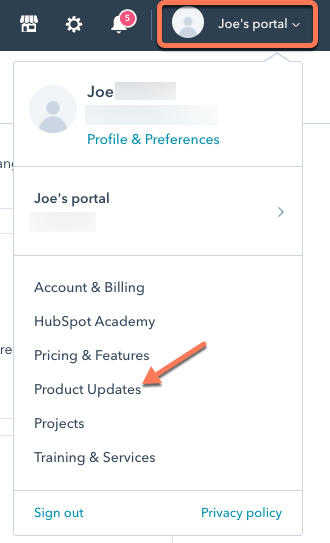
- Clique nas guias no menu da barra lateral esquerda para ver as atualizações do produto que são novas, estão ativas, virão em breve, estão em versão beta, estão em desenvolvimento ou estão sendo descontinuadas. Para exibir a data de lançamento de uma atualização futura do produto, clique na guia Em breve. Veja a coluna Impacto da versão na tabela para ver como um recurso em versão beta afetará sua conta.

Aderir a um recurso em versão beta privada
Para revisar os recursos em versão beta disponíveis na sua conta:
- Clique em sua imagem de perfil no canto superior direito, depois clique em Atualizações do produto.
- No menu da barra lateral esquerda, vá para Em versão beta.
- Revise a lista de recursos em versão beta privada disponíveis e clique em Solicitar versão beta para solicitar acesso ao recurso em versão beta privada.
- Na caixa de diálogo, clique para revisar os Termos de versão beta da HubSpot antes de clicar na caixa de seleção para confirmar e concordar em participar da versão beta.
- Clique em Solicitar versão beta.
- Você saberá que sua solicitação está sendo analisada passando o mouse sobre o botão cinza Solicitar versão beta. Se sua solicitação for aprovada, o recurso será atualizado automaticamente em sua conta. Se sua solicitação for negada, o botão Solicitar versão beta deixará de ficar cinza e você poderá clicar novamente para solicitar a participação na versão beta.
Aderir a um recurso em versão beta pública
Para avaliar os recursos em versão beta pública disponíveis na sua conta:
- Clique em sua imagem de perfil no canto superior direito, depois clique em Atualizações do produto.
- No menu da barra lateral esquerda, vá para Em versão beta.
- Avalie a lista de recursos em versão beta disponíveis e clique em Participar da versão beta para participar da versão beta pública.
- Na caixa de diálogo, selecione Inscrever toda a conta para conceder acesso a todos os usuários da sua conta ou, se quiser inscrever apenas a si próprio, selecione Inscrever apenas eu.
- Na caixa de diálogo, clique para revisar os Termos de versão beta da HubSpot antes de clicar na caixa de seleção para confirmar e concordar em participar da versão beta.
- Clique em Participar da versão beta.
- Uma vez inscrito, você pode sair da versão beta a qualquer momento clicando em Sair do beta. Também pode clicar em Editar sob o nome do beta para alterar se todos os usuários da sua conta estão inscritos ou não.
Colocar sua conta no final de um lançamento gradual
Superadministradores em uma assinatura Enterprise podem colocar suas contas no final de um lançamento gradual de recurso. Dessa forma, os administradores da assinatura Enterprise terão mais tempo para testar alterações, atualizar a documentação e treinar os usuários.
- Na sua conta HubSpot, clique no ícone de configurações settings icon na barra de navegação superior.
- No menu da barra lateral esquerda, vá para Padrões de conta.
- Clique na guia Lançamentos de recursos na parte superior da página.
- Clique na caixa de seleção Colocar esta conta no final dos lançamentos graduais de recursos.

